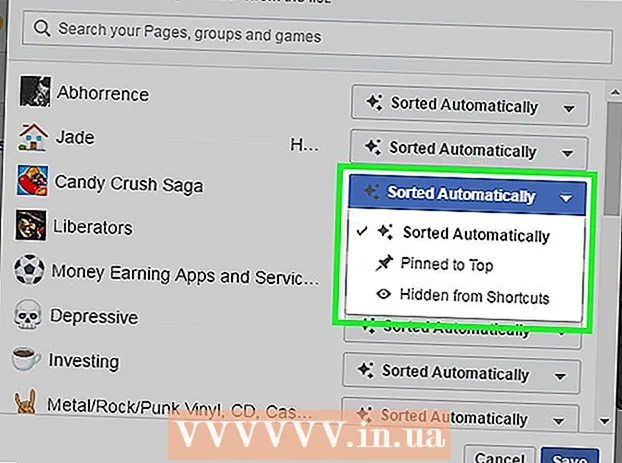লেখক:
Charles Brown
সৃষ্টির তারিখ:
9 ফেব্রুয়ারি. 2021
আপডেটের তারিখ:
1 জুলাই 2024

কন্টেন্ট
- পদক্ষেপ
- 4 এর 1 অংশ: অ্যাপ নোটিফিকেশনগুলি (আইওএস) সক্ষম ও অক্ষম করুন
- 4 অংশের 2: অ্যাপের বিজ্ঞপ্তিগুলি সক্ষম করে এবং অক্ষম করা (অ্যান্ড্রয়েড)
- 4 এর অংশ 3: বার্তা বিজ্ঞপ্তিগুলি সক্ষম করে
- ৪ র্থ অংশ: আপনি কী ধরণের বিজ্ঞপ্তি পাবেন তা চয়ন করা
সত্যিই তাদের মধ্যে অনেকগুলি থাকতে পারে: ইনস্টাগ্রাম থেকে বিজ্ঞপ্তি। এবং তাই, বিশেষত আপনি যদি ইনস্টাগ্রামটি প্রচুর পরিমাণে ব্যবহার করেন তবে আপনি কেবলমাত্র আপনার কাছে গুরুত্বপূর্ণ হিসাবে বিজ্ঞপ্তিগুলি পেতে চান। বিকল্প: আপনি অযাচিত বিজ্ঞপ্তিগুলির সাথে ডুবে যাবেন। আপনি ইনস্টাগ্রাম অ্যাপে নিজেই কী ধরণের বিজ্ঞপ্তি পান তা আপনি সেট করতে পারেন এবং আপনি যদি কেবল কোনও অ্যাপ্লিকেশন থেকে সমস্ত বিজ্ঞপ্তিগুলি ব্লক করতে চান তবে আপনার ডিভাইস সেটিংসে সেই নির্দিষ্ট অ্যাপের জন্য স্যুইচটি "বন্ধ" করতে সেট করুন। আপনি নির্দিষ্ট লোকের কাছ থেকে কেবল বিজ্ঞপ্তিগুলি বেছে নিতে বেছে নিতে পারেন। এইভাবে আপনি আপনার প্রিয় সহকর্মী ইনস্টাগ্রাম ব্যবহারকারীদের কোনও বার্তা মিস করবেন না।
পদক্ষেপ
4 এর 1 অংশ: অ্যাপ নোটিফিকেশনগুলি (আইওএস) সক্ষম ও অক্ষম করুন
 সেটিংস অ্যাপ্লিকেশনটি চালু করুন। আপনি আপনার আইওএস ডিভাইস সেটিংসে কোনও নির্দিষ্ট অ্যাপ থেকে বিজ্ঞপ্তিগুলি ব্লক করতে পারেন। আপনি হোম স্ক্রীন থেকে সেটিংস অ্যাপ্লিকেশনটি শুরু করুন।
সেটিংস অ্যাপ্লিকেশনটি চালু করুন। আপনি আপনার আইওএস ডিভাইস সেটিংসে কোনও নির্দিষ্ট অ্যাপ থেকে বিজ্ঞপ্তিগুলি ব্লক করতে পারেন। আপনি হোম স্ক্রীন থেকে সেটিংস অ্যাপ্লিকেশনটি শুরু করুন। - যদি সেটিংস অ্যাপটি হোম স্ক্রিনে না থাকে তবে হোম স্ক্রিনে সোয়াইপ করুন এবং প্রদর্শিত তালিকায় "সেটিংস" বিকল্পটি সন্ধান করুন।
 "বিজ্ঞপ্তি" আলতো চাপুন। এটি সমস্ত ইনস্টল থাকা অ্যাপ্লিকেশনগুলির জন্য বিজ্ঞপ্তি সেটিংসের স্ক্রীনটি খুলবে।
"বিজ্ঞপ্তি" আলতো চাপুন। এটি সমস্ত ইনস্টল থাকা অ্যাপ্লিকেশনগুলির জন্য বিজ্ঞপ্তি সেটিংসের স্ক্রীনটি খুলবে।  অ্যাপ্লিকেশনগুলির তালিকায়, "ইনস্টাগ্রাম" নির্বাচন করুন। ইনস্টাগ্রামের জন্য বিজ্ঞপ্তি সেটিংস এখন দৃশ্যমান হবে।
অ্যাপ্লিকেশনগুলির তালিকায়, "ইনস্টাগ্রাম" নির্বাচন করুন। ইনস্টাগ্রামের জন্য বিজ্ঞপ্তি সেটিংস এখন দৃশ্যমান হবে। - যদি ইনস্টাগ্রাম অ্যাপগুলির তালিকায় না থাকে তবে আপনাকে প্রথমে কারও কাছ থেকে একটি বিজ্ঞপ্তি নিতে হতে পারে।
- যদি কোনও বিজ্ঞপ্তি পাওয়ার পরেও ইনস্টাগ্রাম এখনও তালিকায় না থাকে তবে আপনার ইনস্টাগ্রাম অ্যাপটি মুছতে হবে, আপনার ফোনটি পুনরায় চালু করতে হবে এবং তারপরে অ্যাপটি পুনরায় ইনস্টল করতে হবে। পুনরায় ইনস্টল করা অ্যাপ্লিকেশন শুরু করার পরে, আপনি বিজ্ঞপ্তি পেতে চান কিনা আপনাকে জিজ্ঞাসা করা হবে। এখানে আপনি "বিজ্ঞপ্তিগুলির মঞ্জুরি দিন" নির্বাচন করুন। আপনি যদি সেটিংস অ্যাপ্লিকেশনে "বিজ্ঞপ্তিগুলি" বিকল্পটি চয়ন করেন তবে ইনস্টাগ্রামের এখন অ্যাপ্লিকেশন তালিকায় থাকা উচিত।
 চালু বা বন্ধ "বিজ্ঞপ্তিগুলিকে মঞ্জুরি দিন" টগল করুন। যদি আপনার বিজ্ঞপ্তিগুলি বন্ধ থাকে তবে আপনি আর ইনস্টাগ্রাম অ্যাপ থেকে বিজ্ঞপ্তি পাবেন না।
চালু বা বন্ধ "বিজ্ঞপ্তিগুলিকে মঞ্জুরি দিন" টগল করুন। যদি আপনার বিজ্ঞপ্তিগুলি বন্ধ থাকে তবে আপনি আর ইনস্টাগ্রাম অ্যাপ থেকে বিজ্ঞপ্তি পাবেন না।
4 অংশের 2: অ্যাপের বিজ্ঞপ্তিগুলি সক্ষম করে এবং অক্ষম করা (অ্যান্ড্রয়েড)
 সেটিংস অ্যাপ্লিকেশনটি চালু করুন। আপনার অ্যান্ড্রয়েডে সেটিংস অ্যাপ্লিকেশন সহ, আপনি আপনার ইনস্টাগ্রাম অ্যাপের বিজ্ঞপ্তিগুলির জন্য আপনার পছন্দসই সেটিংস পরিবর্তন করতে পারেন। সেটিংস অ্যাপটি তথাকথিত "অ্যাপ ড্রয়ারে" অবস্থিত: আপনার সমস্ত অ্যাপ্লিকেশানের সংগ্রহ of
সেটিংস অ্যাপ্লিকেশনটি চালু করুন। আপনার অ্যান্ড্রয়েডে সেটিংস অ্যাপ্লিকেশন সহ, আপনি আপনার ইনস্টাগ্রাম অ্যাপের বিজ্ঞপ্তিগুলির জন্য আপনার পছন্দসই সেটিংস পরিবর্তন করতে পারেন। সেটিংস অ্যাপটি তথাকথিত "অ্যাপ ড্রয়ারে" অবস্থিত: আপনার সমস্ত অ্যাপ্লিকেশানের সংগ্রহ of  "অ্যাপস" বা "অ্যাপ্লিকেশন পরিচালক" এ আলতো চাপুন। তারপরে আপনার অ্যান্ড্রয়েড ডিভাইসে ইনস্টল করা সমস্ত অ্যাপ্লিকেশনগুলির একটি তালিকা প্রদর্শিত হবে।
"অ্যাপস" বা "অ্যাপ্লিকেশন পরিচালক" এ আলতো চাপুন। তারপরে আপনার অ্যান্ড্রয়েড ডিভাইসে ইনস্টল করা সমস্ত অ্যাপ্লিকেশনগুলির একটি তালিকা প্রদর্শিত হবে।  অ্যাপ্লিকেশনগুলির তালিকা থেকে ইনস্টাগ্রামটি নির্বাচন করুন, এর পরে ইনস্টাগ্রাম অ্যাপ্লিকেশন সেটিংস প্রদর্শিত হবে।
অ্যাপ্লিকেশনগুলির তালিকা থেকে ইনস্টাগ্রামটি নির্বাচন করুন, এর পরে ইনস্টাগ্রাম অ্যাপ্লিকেশন সেটিংস প্রদর্শিত হবে। ইনস্টাগ্রামের বিজ্ঞপ্তিগুলি চালু বা বন্ধ করতে "বিজ্ঞপ্তিগুলি দেখান" চেকবাক্সটি আলতো চাপুন। একটি খালি চেক বাক্সের অর্থ হল আপনি ইনস্টাগ্রাম থেকে বিজ্ঞপ্তি না পাওয়া পছন্দ করেছেন choose আপনি যদি বাক্সটি চেক করেন, আপনি ইনস্টাগ্রামে যে ইঙ্গিতটি ইঙ্গিত করেছেন সেটি আপনি পেতে চান এমন ইনস্টাগ্রাম বিজ্ঞপ্তি পাবেন।
ইনস্টাগ্রামের বিজ্ঞপ্তিগুলি চালু বা বন্ধ করতে "বিজ্ঞপ্তিগুলি দেখান" চেকবাক্সটি আলতো চাপুন। একটি খালি চেক বাক্সের অর্থ হল আপনি ইনস্টাগ্রাম থেকে বিজ্ঞপ্তি না পাওয়া পছন্দ করেছেন choose আপনি যদি বাক্সটি চেক করেন, আপনি ইনস্টাগ্রামে যে ইঙ্গিতটি ইঙ্গিত করেছেন সেটি আপনি পেতে চান এমন ইনস্টাগ্রাম বিজ্ঞপ্তি পাবেন। - যদি কোনও "বিজ্ঞপ্তি দেখান" ক্ষেত্রটি উপস্থিত না হয়, "বিজ্ঞপ্তিগুলি" বোতামটি আলতো চাপুন এবং "ব্লক" টগল চালু বা বন্ধ করুন।
4 এর অংশ 3: বার্তা বিজ্ঞপ্তিগুলি সক্ষম করে
 পোস্ট বিজ্ঞপ্তিগুলি আপনাকে আপনার পছন্দসই ইনস্টাগ্রামারগুলিকে অনুসরণ করতে দেয়। বিজ্ঞপ্তি সক্ষম করা নিশ্চিত করে যে আপনি কোনও নির্দিষ্ট ব্যবহারকারীর কাছ থেকে কোনও ইনস্টাগ্রাম পোস্ট কখনও মিস করবেন না। বিজ্ঞপ্তিগুলি ব্যবহারকারী-নির্দিষ্টভাবে সেট করা যেতে পারে; আপনি কার কাছ থেকে বার্তা বিজ্ঞপ্তি পেতে চান তা স্থির করুন।
পোস্ট বিজ্ঞপ্তিগুলি আপনাকে আপনার পছন্দসই ইনস্টাগ্রামারগুলিকে অনুসরণ করতে দেয়। বিজ্ঞপ্তি সক্ষম করা নিশ্চিত করে যে আপনি কোনও নির্দিষ্ট ব্যবহারকারীর কাছ থেকে কোনও ইনস্টাগ্রাম পোস্ট কখনও মিস করবেন না। বিজ্ঞপ্তিগুলি ব্যবহারকারী-নির্দিষ্টভাবে সেট করা যেতে পারে; আপনি কার কাছ থেকে বার্তা বিজ্ঞপ্তি পেতে চান তা স্থির করুন।  আপনি যে ইনস্টাগ্রাম ব্যবহারকারীর কাছ থেকে বার্তা বিজ্ঞপ্তিগুলি পেতে চান তা অনুসরণ করুন। আপনি যদি কোনও নির্দিষ্ট ব্যবহারকারীর অনুসরণ করেন, আপনি প্রতিবার ইনস্টাগ্রামে কোনও নতুন বার্তা পোস্ট করার সময় আপনি একটি বিজ্ঞপ্তি পেতে পারেন। আপনি যদি এখনও সেই ব্যবহারকারীর সন্ধান না করে থাকেন এবং আপনি সেই ব্যবহারকারীর জন্য বার্তা বিজ্ঞপ্তি সক্ষম করার চেষ্টা করেন তবে আপনি একটি ত্রুটি বার্তা পাবেন।
আপনি যে ইনস্টাগ্রাম ব্যবহারকারীর কাছ থেকে বার্তা বিজ্ঞপ্তিগুলি পেতে চান তা অনুসরণ করুন। আপনি যদি কোনও নির্দিষ্ট ব্যবহারকারীর অনুসরণ করেন, আপনি প্রতিবার ইনস্টাগ্রামে কোনও নতুন বার্তা পোস্ট করার সময় আপনি একটি বিজ্ঞপ্তি পেতে পারেন। আপনি যদি এখনও সেই ব্যবহারকারীর সন্ধান না করে থাকেন এবং আপনি সেই ব্যবহারকারীর জন্য বার্তা বিজ্ঞপ্তি সক্ষম করার চেষ্টা করেন তবে আপনি একটি ত্রুটি বার্তা পাবেন। - কাউকে অনুসরণ করতে আপনাকে তাদের ইনস্টাগ্রাম প্রোফাইলটি খুলতে হবে এবং "অনুসরণ করুন" বোতামটি আলতো চাপতে হবে।
 টোকা ... (আইওএস) বা profile (অ্যান্ড্রয়েড) বোতামটি ব্যবহারকারীর প্রোফাইলের শীর্ষে। তারপরে একটি নতুন মেনু প্রদর্শিত হবে বিভিন্ন বিকল্পের সাথে।
টোকা ... (আইওএস) বা profile (অ্যান্ড্রয়েড) বোতামটি ব্যবহারকারীর প্রোফাইলের শীর্ষে। তারপরে একটি নতুন মেনু প্রদর্শিত হবে বিভিন্ন বিকল্পের সাথে।  "বার্তা বিজ্ঞপ্তিগুলি সক্ষম করুন" এ আলতো চাপুন। সিস্টেমটি আপনাকে এখন অবহিত করবে যে আপনি সেই ব্যবহারকারীর জন্য বিজ্ঞপ্তি সক্ষম করেছেন। সেই মুহুর্ত থেকে, আপনি ইনস্টাগ্রামে ব্যবহারকারীদের প্রতিটি বার্তার জন্য একটি বিজ্ঞপ্তি পাবেন। আপনি যদি কোনও সময়ে কোনও ব্যবহারকারীর বিজ্ঞপ্তি বন্ধ করতে চান তবে আপনি ঠিক একই পদ্ধতিতে এটি করতে পারেন।
"বার্তা বিজ্ঞপ্তিগুলি সক্ষম করুন" এ আলতো চাপুন। সিস্টেমটি আপনাকে এখন অবহিত করবে যে আপনি সেই ব্যবহারকারীর জন্য বিজ্ঞপ্তি সক্ষম করেছেন। সেই মুহুর্ত থেকে, আপনি ইনস্টাগ্রামে ব্যবহারকারীদের প্রতিটি বার্তার জন্য একটি বিজ্ঞপ্তি পাবেন। আপনি যদি কোনও সময়ে কোনও ব্যবহারকারীর বিজ্ঞপ্তি বন্ধ করতে চান তবে আপনি ঠিক একই পদ্ধতিতে এটি করতে পারেন।
৪ র্থ অংশ: আপনি কী ধরণের বিজ্ঞপ্তি পাবেন তা চয়ন করা
 ইনস্টাগ্রাম অ্যাপ চালু করুন। ইনস্টাগ্রাম অ্যাপের সেটিংস সামঞ্জস্য করে আপনি কী ধরণের বিজ্ঞপ্তি পান তা নির্ধারণ করতে পারেন।
ইনস্টাগ্রাম অ্যাপ চালু করুন। ইনস্টাগ্রাম অ্যাপের সেটিংস সামঞ্জস্য করে আপনি কী ধরণের বিজ্ঞপ্তি পান তা নির্ধারণ করতে পারেন।  স্ক্রিনের নীচে ডানদিকে প্রোফাইল বোতামটি আলতো চাপুন। আপনার প্রোফাইল পৃষ্ঠাটি এখন খুলবে।
স্ক্রিনের নীচে ডানদিকে প্রোফাইল বোতামটি আলতো চাপুন। আপনার প্রোফাইল পৃষ্ঠাটি এখন খুলবে।  স্ক্রিনের উপরের ডানদিকে গিয়ার (আইওএস) বা ⋮ (অ্যান্ড্রয়েড) বোতামটি আলতো চাপুন। বিকল্প পৃষ্ঠাটি এখন স্ক্রিনে উপস্থিত হবে।
স্ক্রিনের উপরের ডানদিকে গিয়ার (আইওএস) বা ⋮ (অ্যান্ড্রয়েড) বোতামটি আলতো চাপুন। বিকল্প পৃষ্ঠাটি এখন স্ক্রিনে উপস্থিত হবে।  নীচে স্ক্রোল করুন এবং "সেটিংস" এর অধীনে "পুশ বিজ্ঞপ্তিগুলি" বা "পুশ বিজ্ঞপ্তি সেটিংস" আলতো চাপুন। আপনার বিজ্ঞপ্তি সেটিংস প্রদর্শিত হয়।
নীচে স্ক্রোল করুন এবং "সেটিংস" এর অধীনে "পুশ বিজ্ঞপ্তিগুলি" বা "পুশ বিজ্ঞপ্তি সেটিংস" আলতো চাপুন। আপনার বিজ্ঞপ্তি সেটিংস প্রদর্শিত হয়।  বিজ্ঞপ্তি সেটিংসের তালিকাটি স্ক্রোল করুন। সমস্ত ধরণের বিজ্ঞপ্তি রয়েছে। প্রতিটি ধরণের বিজ্ঞপ্তির নিজস্ব সেটিংস রয়েছে। উদাহরণগুলি প্রতিটি প্রতিবেদন কী ধরণের প্রতিবেদন তা স্পষ্ট করে। সমস্ত বিজ্ঞপ্তি বিভাগ দেখতে তালিকার শেষে স্ক্রোল করতে ভুলবেন না।
বিজ্ঞপ্তি সেটিংসের তালিকাটি স্ক্রোল করুন। সমস্ত ধরণের বিজ্ঞপ্তি রয়েছে। প্রতিটি ধরণের বিজ্ঞপ্তির নিজস্ব সেটিংস রয়েছে। উদাহরণগুলি প্রতিটি প্রতিবেদন কী ধরণের প্রতিবেদন তা স্পষ্ট করে। সমস্ত বিজ্ঞপ্তি বিভাগ দেখতে তালিকার শেষে স্ক্রোল করতে ভুলবেন না। - এগুলি বিজ্ঞপ্তি বিভাগসমূহ: পছন্দ, মন্তব্য, নতুন অনুসরণকারী, অনুসরণ করা অনুরোধগুলি গৃহীত, ইনস্টাগ্রামে বন্ধুরা, ইনস্টাগ্রাম সরাসরি অনুরোধ, ইনস্টাগ্রাম সরাসরি, আপনার ফটো, অনুস্মারক, প্রথম ফটো এবং পণ্য ঘোষণা।
 বিজ্ঞপ্তিগুলির জন্য আপনার পছন্দগুলি সেট করুন। প্রতিটি বিভাগের জন্য বিজ্ঞপ্তিটি চালু বা বন্ধ করুন। কিছু ধরণের বিজ্ঞপ্তির জন্য, আপনি নির্বাচন করতে পারেন আপনার সেটিং সবার জন্য প্রযোজ্য বা কেবল আপনি অনুসরণ করা লোকেদের জন্য। পণ্য ঘোষণার মতো কিছু বিজ্ঞপ্তি কেবল চালু বা বন্ধ করা যেতে পারে।
বিজ্ঞপ্তিগুলির জন্য আপনার পছন্দগুলি সেট করুন। প্রতিটি বিভাগের জন্য বিজ্ঞপ্তিটি চালু বা বন্ধ করুন। কিছু ধরণের বিজ্ঞপ্তির জন্য, আপনি নির্বাচন করতে পারেন আপনার সেটিং সবার জন্য প্রযোজ্য বা কেবল আপনি অনুসরণ করা লোকেদের জন্য। পণ্য ঘোষণার মতো কিছু বিজ্ঞপ্তি কেবল চালু বা বন্ধ করা যেতে পারে। - আপনার নতুন সেটিংস স্বয়ংক্রিয়ভাবে সংরক্ষণ করা হয়।